Zsh er et mye brukt kommandolinjeskall som tilbyr kraftige funksjoner og omfattende tilpasningsmuligheter; brukerne kan imidlertid oppleve noen feil mens de kjører kommandoene på terminalen. De zsh-kommandoen ble ikke funnet wget feil er en av de feilene som vanligvis oppstår av Mac-brukere. Denne feilen oppstår når Zsh kan ikke finne wget kommando i sitt sett med tilgjengelige kommandoer.
I denne artikkelen vil vi utforske reparasjonene for å løse denne typen feil på Mac-terminalen.
Hvordan fikse – zsh: kommando ikke funnet: wget Feil
De zsh: kommando ikke funnet: wget feil er en melding som vises når du prøver å kjøre wget kommando i Zsh shell, men støter på et problem. Det antyder at Zsh ikke kan finne wget kommando blant sine gjenkjente kommandoer, noe som resulterer i feilmeldingen. Den primære årsaken til at denne feilen oppstår er siden wget verktøyet er kanskje ikke installert på systemet ditt, noe som forhindrer Zsh fra å gjenkjenne kommandoen.
For å fikse zsh: kommando ikke funnet: wget feil i Mac-terminalen, kan du følge trinnene nedenfor:
Trinn 1: Sjekk wget-installasjonen på Zsh
Først, sørg for wget er riktig installert på din Mac og dette kan gjøres ved å kjøre wget versjon som vist nedenfor:
wget --versjon

Utgangen tyder på det wget er ikke installert på systemet ditt, og du kan fortsette til trinn 2 for å utføre installasjonen.
Trinn 2: Installer wget på Zsh
Å installere wget på Zsh ved hjelp av Hjemme brygget , kjør følgende kommando:
brygge installere wget
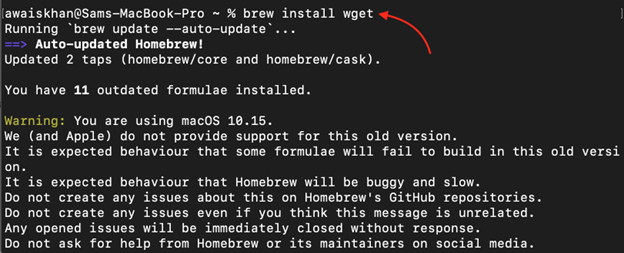
Denne kommandoen vil installeres wget på systemet ditt, tillater Zsh å gjenkjenne wget kommando.
Merk: For å få installasjonsveiledningen til Homebrew på Mac besøk her .
Trinn 3: Test installasjonen
Til slutt, test om wget kommandoen gjenkjennes av Zsh ved å kjøre følgende kommando:
wget --versjon
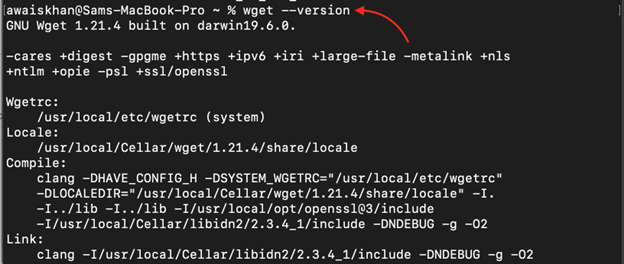
Valgfrie trinn
Noen ganger kan det oppstå tilfelle at etter installasjon av wget, vil problemet fortsatt være der. For å fikse dette problemet, må du utføre noen ekstra trinn gitt nedenfor:
Trinn 4: Legg til banevariabelen
Stivariabelen informerer Zsh hvor du finner wget kjørbar fil. For å legge til den riktige banen for wget destinasjon, åpne .zshrc fil og legg til følgende linje for å spesifisere banen for wget plassering:
eksport STI = ' $PATH :/usr/local/bin/wget'
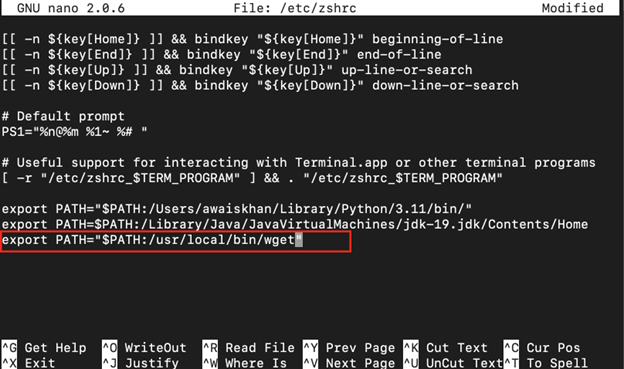
Merk: Du kan finne wget-banekatalogen på Zsh fra følgende kommando:
hvilken wget

Trinn 5: Lagre endringene
Lagre deretter banevariabelfilen ved å bruke CTRL+X , Legg til OG og trykk enter, og last deretter inn filen på nytt for å bruke endringene.
kilde / etc / krympe

Når du har fullført trinnene ovenfor, kan du teste wget kommando i Zsh-terminalen din:
wget --versjon
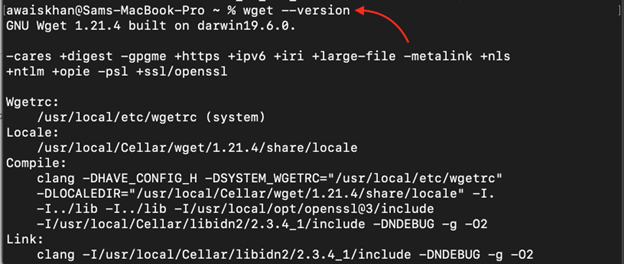
Konklusjon
Møter på zsh: kommando ikke funnet wget feil kan være frustrerende når du prøver å bruke wget i din Zsh terminal. Ved å følge trinnene som er skissert i denne artikkelen, inkludert å sjekke installasjonen av wget , installerer wget på Zsh ved å bruke Homebrew, legge til riktig banevariabel for wget ved å lagre endringene og bekrefte kommandoen, kan du løse denne feilen og sikre sømløs bruk av wget i Zsh .